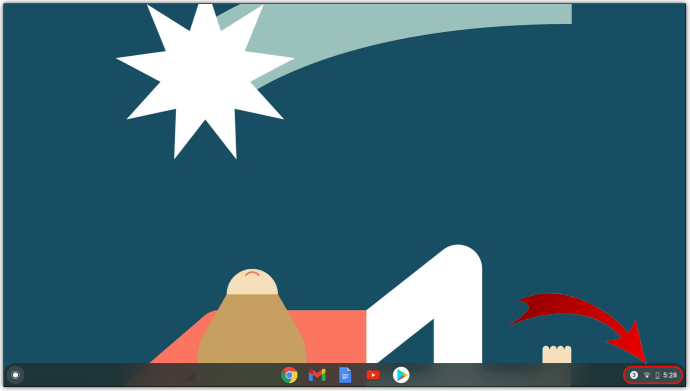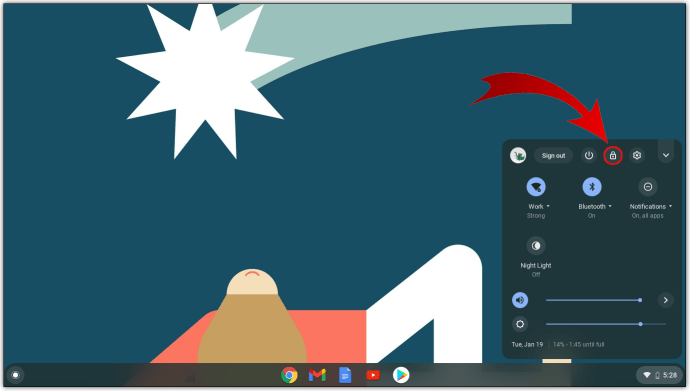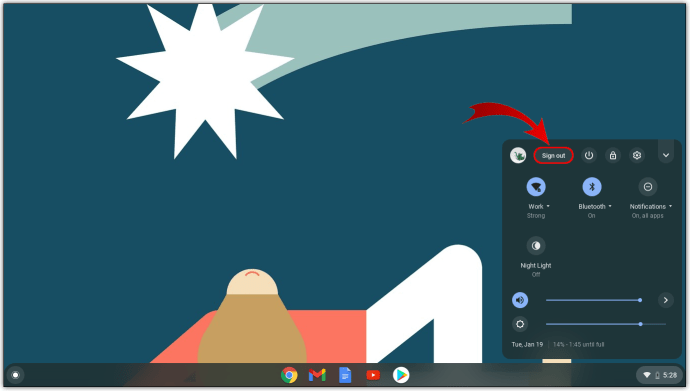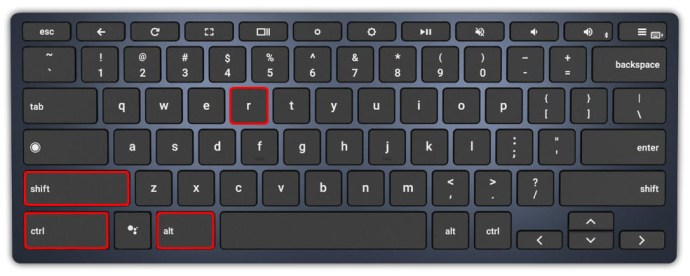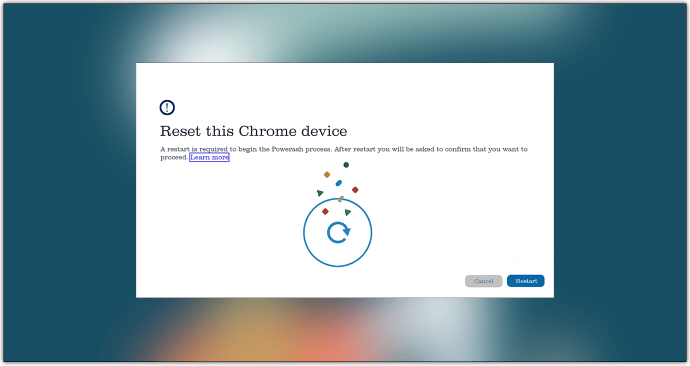A diferencia de las computadoras con Windows, una computadora portátil con Chrome OS no almacena mucha información en ella, está principalmente orientada al navegador. Por lo tanto, un reinicio duro ocasional no es un gran problema.

En esta guía, le explicaremos cómo reiniciar y restablecer los valores de fábrica de una Chromebook.
Cómo reiniciar un Chromebook
Cada PC de escritorio tiene un botón de reinicio que la obliga a reiniciarse de inmediato. Al igual que las computadoras portátiles, la mayoría de las Chromebook no tienen un botón dedicado para restablecer o reiniciar. La forma más sencilla y regular de reiniciar una Chromebook es simplemente apagándola y volviéndola a encender. A continuación, le indicamos cómo hacer esto:
- Ve a la sección de notificaciones (donde normalmente encontrarás el nivel de energía actual, Wi-Fi y la información de la hora).
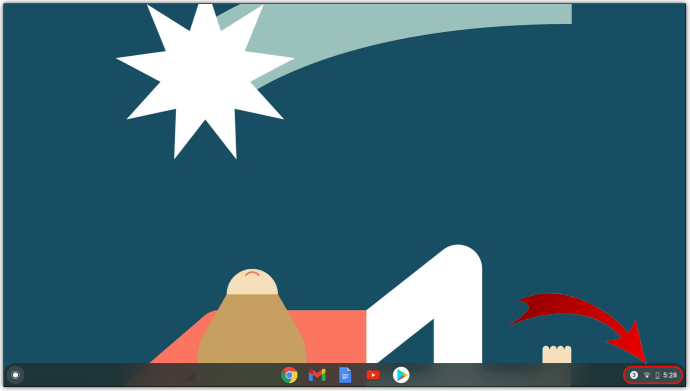
- Seleccione esta área y use el Apagar en la parte superior del menú de notificaciones.
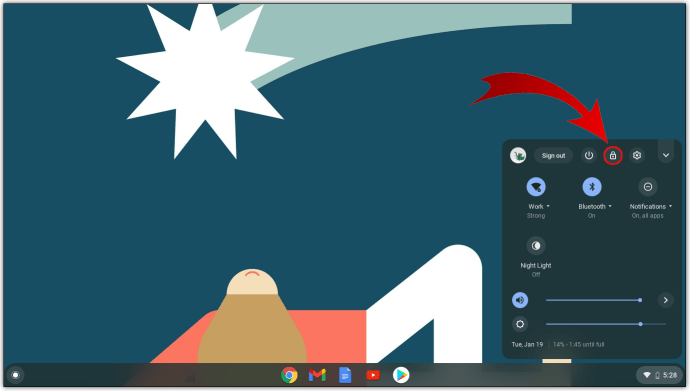
- Una vez que el dispositivo se haya apagado, simplemente vuelva a encenderlo con el botón de encendido.

Este método para reiniciar una Chromebook no es lo que llamaría un "reinicio completo", pero es la forma más segura posible de reiniciar su dispositivo. Garantiza que se guarde su trabajo y estado actual, apagando el dispositivo de forma segura.
Solo se debe realizar un restablecimiento completo en un Chromebook si el dispositivo no responde a un reinicio regular, como se describe anteriormente. Si puede, cierre la sesión de su cuenta de Google (el desconectar está justo al lado del icono de apagado). Si no lo hace, corre el riesgo de perder todo en lo que ha estado trabajando desde el último cierre de sesión. Ahora, intente realizar el reinicio completo:
- Mantenga presionado el botón de encendido durante unos segundos. Esto debería cerrar la sesión de su cuenta de Google, pero no es 100% confiable.

- Utilice el botón de encendido para iniciar la copia de seguridad del dispositivo nuevamente.
Aquí hay un método alternativo:
- Sostener el Actualizar botón.
- Toque en el Energía botón.
Esto debería reiniciar automáticamente su Chromebook.
Para tabletas Chrome OS, presionando y manteniendo presionada la Energía botón y el Sube el volumen El botón debería hacer el truco.
Cómo reiniciar un Chromebook
Un "restablecimiento completo" o un "restablecimiento de fábrica" es el proceso de devolver un dispositivo a su configuración de fábrica. Sí, esto revierte su Chromebook a su configuración original, la misma que cuando la obtuvo por primera vez. A menudo, se realiza un restablecimiento de fábrica cuando hay problemas persistentes con el dispositivo y cuando nada más ofrece una solución. También se recomienda que realice un restablecimiento completo cuando esté seguro de que ya no lo usará.
Antes de continuar con el restablecimiento, intente reiniciar el dispositivo, como se explicó anteriormente. Si esto no funciona, apague las extensiones de Google Chrome una por una para ver si esto resuelve el problema. Si esto tampoco ayuda, su única opción restante es realizar un restablecimiento completo.
Hacer un restablecimiento de fábrica significa perder toda la información en el disco duro del dispositivo. Se eliminarán todos y cada uno de los archivos, y esto incluye todo el contenido de la carpeta Descargas. Por eso es tan importante asegurarse de haber realizado una copia de seguridad de todos los datos relevantes del dispositivo. Puede usar una unidad flash externa para esto o cargar todo lo importante en Google Drive.
Cuando esté 100% seguro de que está listo para realizar el restablecimiento, haga lo siguiente:
- Cierra sesión en la Chromebook.
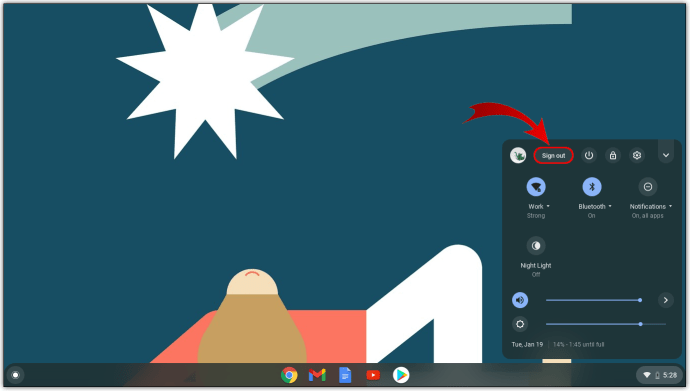
- imprenta Ctrl + Alt + Mayús + R en su teclado y mantenga presionados estos botones.
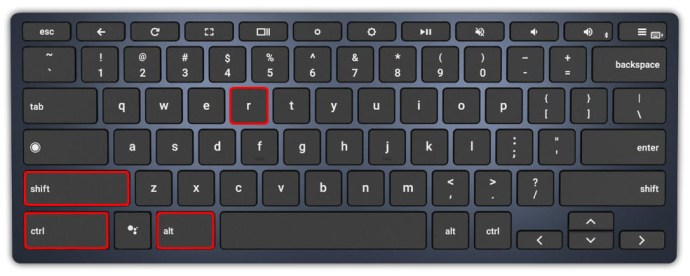
- En la ventana que aparece, ve a Reiniciar.
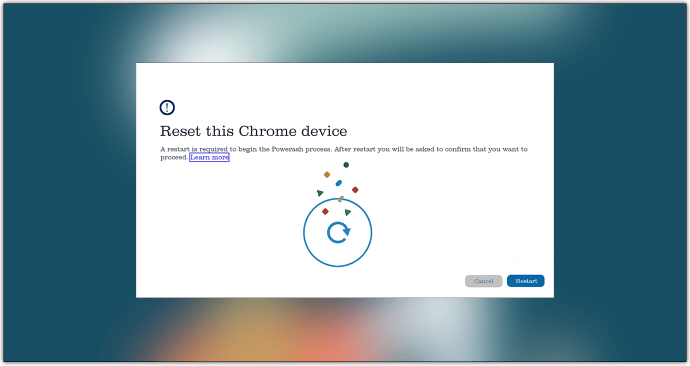
- En la siguiente ventana, vaya a Lavado a presión y seleccione Continuar.
- Siga atentamente las instrucciones en pantalla.
- Inicie sesión en una cuenta de Google cuando se le solicite. Tenga en cuenta que esta cuenta será la cuenta del propietario de la Chromebook una vez que se realice el restablecimiento de fábrica.
- Continúe y configure el dispositivo Chromebook recién reiniciado.
En la gran mayoría de los casos, un restablecimiento de fábrica se encargará de los problemas de su Chromebook. Si persisten los mismos problemas, comuníquese con el servicio de asistencia de Google o consulte al minorista / fabricante del dispositivo.
Otros metodos
Las computadoras portátiles con Chrome OS pueden provenir de varios fabricantes. Aunque la mayoría de los modelos de Chromebook usan comandos predeterminados (descritos anteriormente) para restablecimientos completos, algunos modelos funcionan de manera diferente. A continuación, se explica cómo realizar un restablecimiento completo de diferentes marcas de Chromebooks:
Cómo reiniciar por completo un Chromebox de Samsung, Acer y ASUS
Los dispositivos con Sistema operativo Chrome de estos fabricantes se denominan "Chromebox". A continuación, se explica cómo restablecer completamente una Chromebox:
- Apague el dispositivo usando uno de los métodos descritos.
- Retire el cable de alimentación.
- Vuelva a enchufar el cable.
El dispositivo debería comenzar a realizar una copia de seguridad automáticamente.
Cómo reiniciar por completo un Lenovo Thinkpad X131e
Aunque el Thinkpad X131e no es el único Chromebook de Lenovo, el método de restablecimiento completo para este modelo refleja la mayoría de los otros dispositivos Lenovo Chrome OS.
- Apague el Thinkpad X131e utilizando uno de los métodos mencionados anteriormente.
- Retire el cable de alimentación del dispositivo.
- Quita la batería del dispositivo.
- Vuelva a colocar la batería.
- Vuelva a conectar el adaptador al dispositivo.
- Encienda Thinkpad con el botón de encendido.
Cómo reiniciar el ASUS Chromebit
A diferencia de otros modelos de ASUS Chrome OS, Chromebit utiliza un método que es un un poco diferente.
- Apague el dispositivo siguiendo las instrucciones anteriores.
- Retire el cable de alimentación. Asegúrese de esperar al menos unos segundos.
- Luego, vuelva a enchufar el cable.
- Enciende el Chromebit.
Es importante que espere antes de volver a enchufar el cable, ya que de lo contrario, es posible que el dispositivo no se reinicie.
Acer Cr-48 y AC700
Para reiniciar los modelos Cr-48 y AC700 de Acer Chromebook, no tiene que quitar el cable de carga, sino la batería, en su lugar:
- Apague el dispositivo.
- Saca la batería.
- Déjalo reposar unos segundos.
- Vuelva a colocar la batería.
- Enciende el dispositivo.
Samsung Series 5 y Series 5 550.
Los Chromebook Serie 5 de Samsung funcionan de manera un poco diferente al resto de los productos Samsung Chrome OS.
Samsung Serie 5
- Apague el dispositivo.
- Desenchufe el adaptador.
- Use un clip o un objeto pequeño similar para presionar el botón ubicado en un orificio en la parte posterior del dispositivo (debajo de las rejillas de ventilación).
- Mantenga presionado con el objeto mientras vuelve a conectar el adaptador.
- Cuando termine, encienda la Chromebook.
Samsung Serie 5550
La Serie 5 550 usa el mismo método que la Serie 5 regular. La única diferencia aquí es que dicho orificio está ubicado en la parte posterior del dispositivo, en la parte inferior central.
Preguntas frecuentes adicionales
¿Qué haces si tu Chromebook está congelada?
No importa si está utilizando una PC con Windows, una computadora Mac o una Chromebook, la congelación del dispositivo siempre es una posibilidad. Estas instancias suelen estar relacionadas con problemas de software y están representadas por una pantalla que no responde. Esta es una de las situaciones en las que se justifica un reinicio duro. Entonces, si su Chromebook se congela, intente realizar las opciones de reinicio descritas anteriormente. Al menos uno de estos debería funcionar. De lo contrario, comuníquese con el vendedor o el fabricante del dispositivo.
¿Por qué mi Chromebook no se enciende?
Si tu Chromebook no se enciende, puede ser útil mantener presionada la tecla de encendido durante unos segundos. De lo contrario, realice algunos de los pasos de restablecimiento completo mencionados. Intente dejar el dispositivo desenchufado durante unas horas. Saque la batería (si tiene una) y déjela así. Si el Chromebook aún no se enciende al volver a conectarlo a una fuente de alimentación, comuníquese con el minorista o el fabricante. Si el dispositivo funciona bien cuando está enchufado, pero no se enciende cuando está enchufado, es probable que sea necesario reemplazar la batería.
¿Está bien dejar el Chromebook enchufado?
Si no tiende a mover mucho su Chromebook, lo más fácil es dejarlo enchufado en todo momento. Sin embargo, como cualquier otro dispositivo, este estado de carga perpetuo puede disminuir la duración de la batería. Sin embargo, dejar que el dispositivo se cargue durante la noche está bien.
También está bien que se cargue durante unas horas después de que haya alcanzado la capacidad total de la batería. Pero ocasionalmente, debe desenchufar el dispositivo y dejar que la batería se descargue al 20%. La mejor práctica es hacer esto a diario. Puede ser un poco tedioso, pero prolongará la duración de la batería de tu Chromebook.
¿Por qué mi Chromebook se volvió negra?
Si la pantalla de una Chromebook se oscurece o se oscurece, lo más probable es que se deba a sus propiedades de ahorro de batería. Realizar cualquier acción en él debería restaurar la pantalla a su brillo total. De lo contrario, use las teclas del teclado correspondientes para aumentar el brillo de la pantalla. Si la pantalla de su dispositivo se oscureció y no responde, intente reiniciarlo. Ponte en contacto con el servicio de asistencia técnica si el dispositivo no se vuelve a encender.
¿Qué significa la luz azul en un Chromebook?
Una luz azul fija es una indicación de que su dispositivo Chromebook está encendido. Una luz naranja intermitente indica el modo de suspensión. Si no ve ninguna luz, el dispositivo está apagado o sin batería.
Reiniciar Chromebooks
Aunque la mayoría de los Chromebook se reinician de la misma manera, algunos requieren un enfoque diferente. Siga las pautas anteriores para intentar restablecer de manera regular antes de pasar a un restablecimiento completo, y verifique si su Chromebook está en la lista "Otros métodos".
¿Ha logrado reiniciar su dispositivo Chrome OS? ¿Tiene problemas para encontrar su modelo en la lista? Si tiene alguna pregunta o algo que agregar a esta discusión, haga clic en la sección de comentarios a continuación y cuéntenos qué tiene en mente.